Converter outros formato
- 1. Converter formato para dispositivos+
-
- 1.2 Transmitir um Vídeo para Android
- 1.3 corrigir nenhum som no iPhone Video Issue
- 1.4 Usar o recebimento de email no iPhone
- 1.5 Redimensionar imagem no iPhone e iPad
- 1.6 Aplicativos iOS para gravação de tela
- 1.7 Gravar vídeos do YouTube no iPhone
- 1.8 Converter formato de vídeo não suportado para iPhone
- 1.9 Aplicativos para gravar áudio no iPhone
- 1.10 Coisas sobre ProRes
- 1.12 Top software de Edição GoPro
- 1.13 Precisa saber sobre a GoPro 1080P
- 1.15 Compartilhar vídeos e fotos da GoPro no Instagram
- 1.16 Transmitir ao vivo do GoPro para YouTube
- 1.17 Dicas sobre o GoPro Quick Capture
- 1.18 Dicas para o tempo de gravação da GoPro
- 1.19 softwares de estabilização de vídeo
- 1.20 Corrigir vídeos instáveis da GoPro
- 1.22 Converter vídeo em GIF para WhatsApp
- 2. Converter formato para o site+
- 3. Dicas de Converter formato popular+
-
- 3.1 converter Vídeo em Texto
- 3.2 Converter WAV para o MIDI
- 3.3 5 Conversores de MOD
- 3.4 Converter vídeos em MIDI
- 3.5 Converter SWF
- 3.6 converter o formato AC3
- 3.7 Converter QuickTime MOV para MP4
- 3.8 Reproduzir Arquivos M4V
- 3.9 converter vídeos em HD 1080p
- 3.10 Converter IFO para MP4
- 3.12 Top Conversor SWF
- 3.13 Converter 2D para 3D MP4
- 3.14 Converter MOV para MP4
- 3.15 Converter MPG para MP4
- 3.17 Qual é a diferença entre 4K e 1080p
- 3.18 Converter MIDI para WAV
- 3.19 Converter vídeos do YouTube para WMA
- 3.20 Converter 3GPP para outros formatos
- 3.21 Qual é a diferença entre 4K e 1080p
- 3.22 Como converter arquivos
- 3.23 Editar o / no Premiere Pro
- 4.Converter para Imagem+
-
- 4.1 Conversores de Raw para JPEG
- 4.2 Cconverter imagens HD online
- 4.3 Conversores de Imagens Grátis Online
- 4.4 Converter imagens em JPEG sem perdas
- 4.5 Cconverter imagens HD online
- 4.6 conversores de tamanho de imagem
- 4.7 Converter vídeo em foto ao vivo
- 4.9 Cconverter imagens HD online
- 4.10 Métodos para combinar GIFs
4 melhores codecs / plug-ins WMV que você deve conhecer
Por Santos • 2025-10-11 16:15:52 • Soluções comprovadas
Sempre que vir um arquivo com a extensão .wmv, saiba que é um formato de compactação de vídeo conhecido como Windows Media Video. Este formato de vídeo possui vários codecs de vídeo desenvolvidos pela Microsoft. Originalmente, esse formato de arquivo foi projetado para fins de streaming online, sendo seu principal concorrente o RealVideo. Este formato de vídeo é baseado no Advanced System Format, que contém o conteúdo codificado. Com WMV você poderá reproduzi-lo em diferentes reprodutores de mídia como Windows Media Player, VLC, reprodutor em tempo real, MPlayer, reprodutor K-Multimedia e reprodutor clássico de mídia. Também é importante observar que um formato de áudio que funciona com esses formatos de vídeo é o Windows Media Audio (WMA).
- Parte 1. Por que precisamos de codecs / plug-ins de vídeo WMVs
- Parte 2. 4 Codecs / Plug-in do Window Media Player
Parte 1. Por que precisamos de codecs / plug-ins de vídeo WMV
Longe do formato de arquivo e agora vamos falar sobre os codecs de vídeo. Para começar, um codec é uma forma de codificação e decodificação de forma a compactar os dados digitais. Isso, então, pondera a questão de por que precisamos do codec de vídeo WMV. Se você estiver trabalhando com vídeos e quiser compartilhá-los online, terá que compactá-los para um tamanho menor para que possa melhorar sua eficiência, como a velocidade de upload. Ao usar codecs de vídeo, você poderá ter arquivos leves, pois eles são reduzidos a tamanhos pequenos. Portanto, isso nos leva a ter o codec de vídeo WMV, que é ideal para compartilhamento na Internet. O codec WMV é compatível com o sistema operacional Windows.
Além disso, você notará que o dispositivo Apple não suporta formatos WMV. Com isso dito, isso significa que você não pode reproduzir seus arquivos WMV no seu Mac. No entanto, existe uma saída! O que você precisa é de um plug-in WMV. Isso permitirá que você reproduza o arquivo WMV em seu dispositivo Apple.
Parte 2. 4 Codecs / Plug-in do Window Media Player
Agora que você conhece a definição de codec WMV e a necessidade de plug-ins WMV, podemos apresentá-lo a 4 plug-ins WMV ou códigos WMV que você pode usar. Existem vários codecs e plug-ins que você pode usar online, mas aqui apenas alguns.
1. Flip4Mac
Flip4Mac is a tested a proven plug-in that you can install on your Mac and play WMV files on QuickTime player or even your browser. Telestream pioneered it in the year 2004. At $9.99 only you will be able to play unlimited WMV and WMA files seamlessly. With Flip4Mac you will be able to play video codecs such as WMVA, WVC1, WMV1, WMV2, MP43 and others whereas the supported formats include ASF, AXF and AVI. Its playback is just perfect even when used on large screens. Moreover, Flip4Mac supports two browsers namely Safari and Firefox. Furthermore, it can be installed on Mac OS X 10.6.8 to 10.11.6.

2. Windows Media Video (WMV) 9VCM
Este é um codec desenvolvido pela Microsoft que visa proporcionar uma ótima visualização de WMV. Este codec permite abrir outros contêineres de arquivo, como AVI. Ao clicar em “Download” no site inicial, você poderá instalá-lo em seu computador e reproduzir WMV. A solução legada também será capaz de utilizar a codificação por meio do gerenciador de compressão de vídeo (VCM). Além disso, este codec de vídeo ocupa apenas 678 KB do espaço do seu disco no Windows Millennium, Windows XP, Windows 2000, NT 4.0 e Windows 98SE.
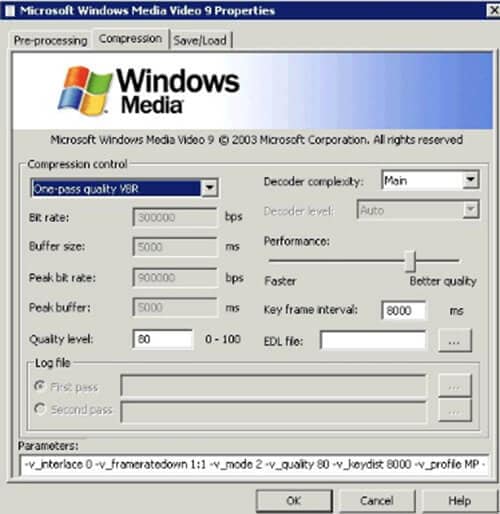
3. Media Player Codec Pack
Você também pode instalar o Media Player Codec pack em seu Windows e reproduzir os codecs WMV. Ao visitar seus sites, você poderá ver os formatos de compressão de formatos suportados e a resolução suportada. Por exemplo, ele suporta formatos compactados como AVCHD, AVC, MP4, MPEG4, MPEG2, x265, h.265, , 10bit x264, x264, h.264, DivX, XviD. Por outro lado, ele suporta formatos de arquivo como WMV, FLAC, M4A, OGG e muito mais. Além disso, vem com um reprodutor de mídia, GUI de configurações de codec, manipulador de disco, menu de bandeja e configurações de codec UAC. Lembre-se de que o pacote Media Player Codec é gratuito e suporta Windows XP, Vista, 7, 8 e 10.
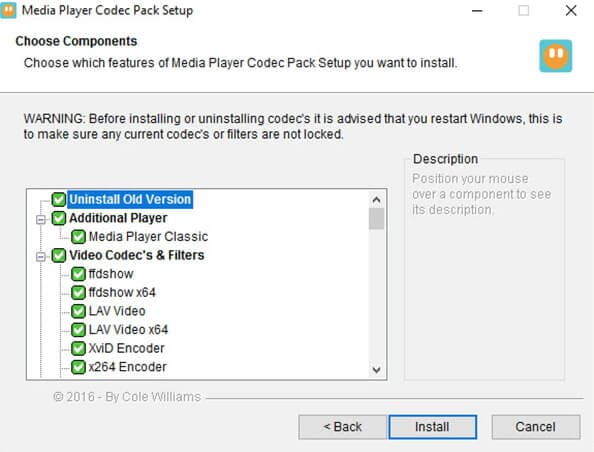
4. XCodec Pack
Para encerrar nossa lista, você pode verificar este codec limpo conhecido como pacote XCodec. Este codec aproveita a maneira como você pode reproduzir os formatos de áudio e vídeo, incluindo WMV. Além disso, o pacote XCodec é bem embalado com um reprodutor de mídia inteligente. É um codec seguro que você pode instalar em sua plataforma Windows com sua versão mais recente compatível com Windows 8. O pacote XCodec não tem anúncios e pode ser baixado gratuitamente. Além disso, o XCodec é multilíngue e oferece suporte aos seguintes idiomas; Inglês, alemão, brasileiro, polonês, espanhol e português. Seu site oferece uma boa experiência ao usuário, sem anúncios que aumentem sua credibilidade.
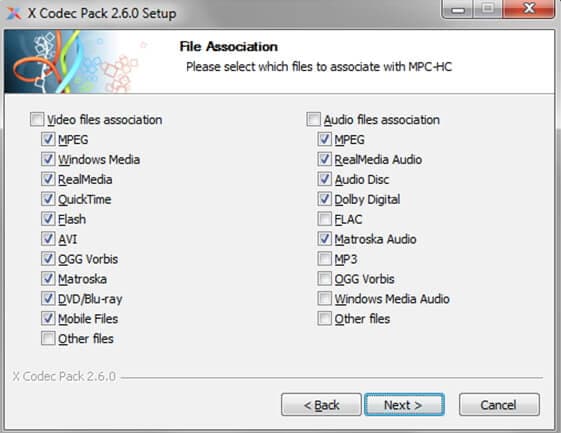
Para concluir, você não deve se preocupar com os arquivos que não funcionam em sua plataforma Mac ou Windows. No Mac OS, basta instalar o Flip4 Mac e reproduzir os arquivos WMV. Para a plataforma Windows, você tem muitas opções. Você pode instalar o pacote XCodec, o pacote Media Player ou o Windows Media Video 9VCM. Experimente qualquer um deles e divirta-se assistindo seus vídeos.
A sua caixa de ferramentas completa
 Converta em lote MOV para MP4, AVI, 3GP e vice-versa facilmente.
Converta em lote MOV para MP4, AVI, 3GP e vice-versa facilmente. 


Santos
staff Editor